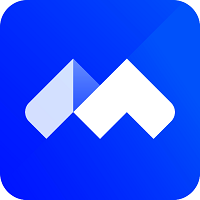
腾讯会议(共享屏幕) 3.6.5.419安卓版
腾讯会议怎样录屏?现在腾讯会议也很多人在使用,那么在会议时想要进行录屏该怎么操作呢?那么接下来就为大家带来了腾讯会议电脑版录屏教程,一起来看看吧。
1.在电脑上打开腾讯会议开会界面,然后打开qq聊天窗口,接着将鼠标放到“剪刀”图标上方。

2.打开上拉列表后点击“屏幕录制 ctrl+alt+s”。

3.按住鼠标在电脑桌面上拖画录屏区域,然后点击“开始录制”。

4.点击后系统就会开始录制电脑屏幕视频,将腾讯会议开会界面放置到录屏区域即可进行录制,视频录制完毕点击“结束录制”即可停止录制。
